Acer TRAVELMATE X313-E, TRAVELMATE X313-M QUICK START GUIDE [ro]

- 1
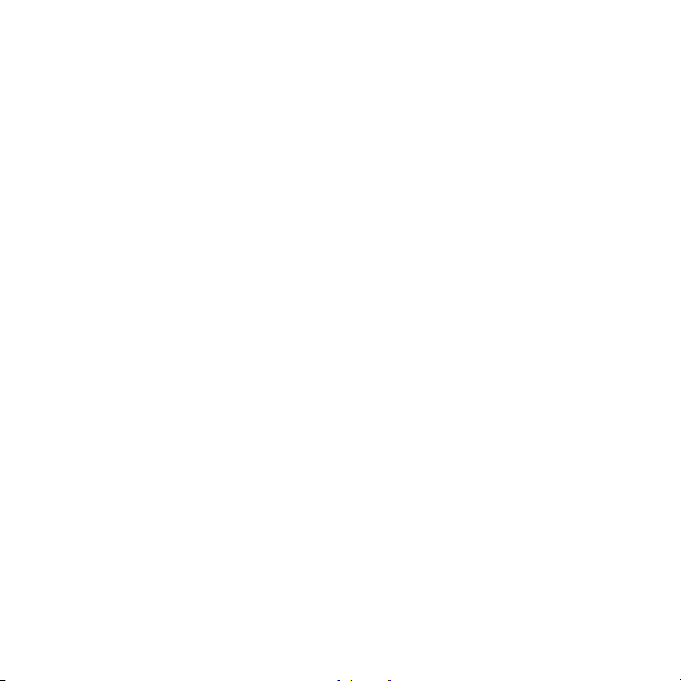
© 2013. Toate drepturile rezervate.
Manual de utilizare Acer TravelMate X313
Model: X313
Prima ediţie: 06/2013
2 -

Cuprins
Siguranţă şi confort 5
Înainte de toate 16
Ghidurile dumneavoastră................................. 16
Îngrijire de bază şi sfaturi pentru folosirea
computerului..................................................... 17
Pornirea şi oprirea computerului ............... 17
Îngrijirea computerului............................... 18
Îngrijirea adaptorului de c.a....................... 18
Curăţare şi service.................................... 19
Turul computerului dvs. Acer 20
Computer ......................................................... 20
Vedere din faţă ......................................... 21
Vedere din spate ...................................... 22
Vedere de sus .......................................... 23
Vedere de jos ........................................... 23
Vizualizări stânga/dreapta ....................... 24
Indicatoare LED ........................................ 26
Mediul înconjurător........................................... 26
Capacul cu tastatură (opţional) ........................ 27
Vedere frontală tastatură ......................... 27
Taste rapide .............................................. 29
Introducerea computerului în capacul cu
tastatură.................................................... 29
Scoaterea computerului din capacul cu
tastatură.................................................... 32
Folosirea tastaturii..................................... 33
Asocierea cu X313.................................... 34
Încărcarea tastaturii .................................. 35
Depanare .................................................. 35
Cadru (opţional) ............................................... 36
Vedere din faţă ......................................... 36
Vedere din spate
(stativul nu este reprezentat) ................... 38
Vedere stânga
(stativul nu este reprezentat).................... 39
Conectarea computerului la cadru................... 40
Universal Serial Bus (USB) 43
HDMI Micro 44
Utilizarea tastaturii virtuale
(Virtual Keyboard) 45
Reţele fără fir 47
Conectarea la Internet ..................................... 47
Reţele fără fir................................................... 47
Orientarea ecranului şi
accelerometrul 49
Managementul alimentării 50
Economisirea energiei ..................................... 50
Baterie 53
Caracteristicile bateriei .................................... 53
Optimizarea duratei de viaţă a
acumulatorului .......................................... 55
Verificarea nivelului de încărcare a
bateriei ..................................................... 55
Avertisment de nivel scăzut de
încărcare a bateriei .................................. 55
Asigurarea computerului 57
Folosirea parolelor........................................... 57
Introducerea parolelor.............................. 58
Cuprins - 3
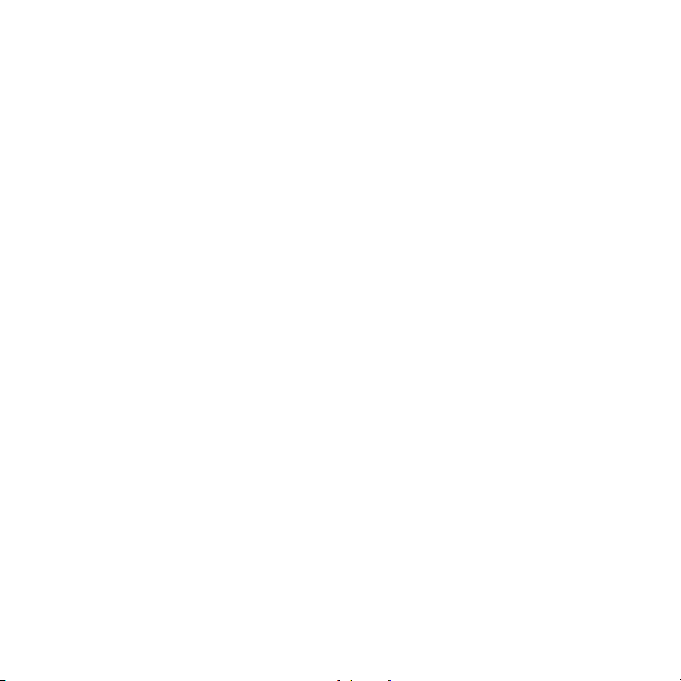
Întrebări frecvente 59
Solicitarea de service ....................................... 60
Sfaturi şi sugestii pentru utilizarea
Windows 8........................................................ 62
Există trei noţiuni care v-ar putea
interesa ..................................................... 62
Cum accesez butoanele? ......................... 62
Cum ajung la Start? .................................. 62
Cum comut între aplicaţii? ........................ 63
Cum închid computerul? ........................... 63
De ce a apărut o interfaţă nouă? .............. 63
Cum deblochez computerul? .................... 63
Cum îmi personalizez computerul?........... 64
Vreau să utilizez Windows în modul în
care eram obişnuit – vreau desktop-ul
înapoi! ....................................................... 65
Unde sunt aplicaţiile mele?....................... 65
Ce este un ID Microsoft (cont)? ................ 67
Cum adaug o favorită la Internet
Explorer?................................................... 67
Cum verific dacă există actualizări
pentru Windows? ...................................... 68
Unde pot obţine mai multe informaţii? ...... 68
Depanare......................................................... 69
Sfaturi de depanare.................................. 69
Mesaje de eroare ..................................... 69
Recuperare 71
Crearea unei copii de siguranţă pentru
recuperare ....................................................... 72
Crearea unei copii de siguranţă pentru
drivere şi aplicaţii............................................. 75
Restaurarea sistemului.................................... 78
Reinstalarea driverelor şi aplicaţiilor ........ 79
Revenirea la un instantaneu anterior al
sistemului ................................................. 81
Revenirea sistemului la starea sa din
fabrică ...................................................... 82
Recuperarea utilizând DVD-urile de
recuperare a sistemului ............................ 83
Recuperarea din cadrul Windows ............ 84
Utilitar BIOS 88
Ordinea iniţializării ........................................... 88
Setarea parolelor ............................................. 88
Reglementări şi note de siguranţă 89
4 - Cuprins
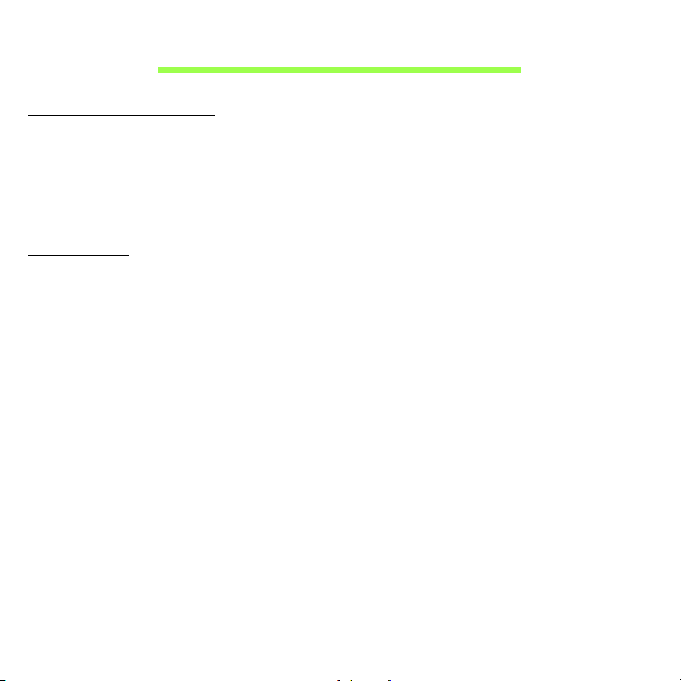
Siguranţă şi confort
Instrucţiuni de siguranţă
Citiţi cu atenţie aceste instrucţiuni. Păstraţi acest document pentru consultare ulterioară.
Respectaţi toate avertismentele şi instrucţiunile marcate pe produs.
Oprirea produsului înainte de curăţare
Deconectaţi acest produs de la priza de perete înainte de curăţare. Nu utilizaţi lichide de
curăţare sau aerosoli. Folosiţi o cârpă umedă pentru curăţare.
Avertismente
Accesul la cablul de alimentare
Asiguraţi-vă că priza electrică la care conectaţi cablul de alimentare este uşor accesibilă
şi situată cât mai aproape de operatorul echipamentului. Când trebuie să deconectaţi
alimentarea de la echipament, asiguraţi-vă că deconectaţi cablul de alimentare de la priza
electrică.
Deconectarea de la sursa de alimentare
Respectaţi următoarele indicaţii atunci când conectaţi şi deconectaţi alimentarea la
unitatea de alimentare electrică:
Instalaţi unitatea de alimentare electrică înainte de conectarea cablului de alimentare la
priza electrică de c.a.
Deconectaţi cablul de alimentare înainte de a scoate unitate de alimentare electrică din
computer.
Dacă sistemul are mai multe surse de alimentare, deconectaţi alimentarea de la sistem
scoţând toate cablurile din sursele de alimentare.
Siguranţă şi confort - 5
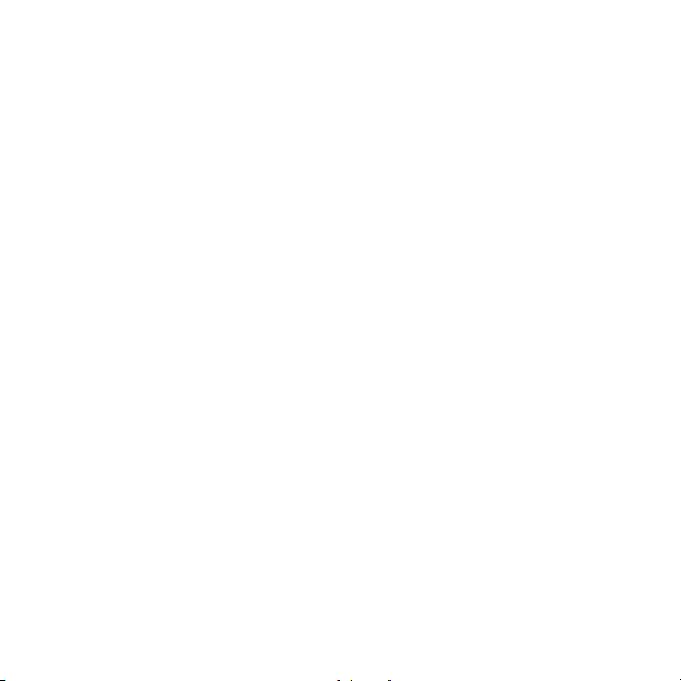
Utilizarea alimentării electrice
- Acest produs trebuie să fie folosit la tipul de alimentare electrică indicat pe eticheta
de marcaj. Dacă nu sunteţi siguri de tipul de alimentare disponibil, consultaţi dealerul
sau compania de electricitate locală.
-Nu lăsaţi nimic aşezat peste cablul de alimentare. Nu aşezaţi acest produs într-un
loc care ar permite oamenilor să calce pe cablu.
-Dacă se foloseşte un cablu de prelungire cu acest produs, asiguraţi-vă că amperajul
nominal total al echipamentului conectat în cablul de prelungire nu depăşeşte
amperajul nominal al cablului de prelungire. De asemenea, asiguraţi-vă că valoarea
nominală totală a tuturor produselor conectate la priza electrică de perete nu
depăşeşte valoarea nominală a siguranţei.
- Nu suprasolicitaţi priza electrică, cablul sau priza prelungitorului conectând prea
multe dispozitive. Sarcina totală a sistemului nu trebuie să depăşească 80% din
valoarea nominală a derivaţiei circuitului. Dacă se folosesc prelungitoare, sarcina nu
trebuie să depăşeasc
ă 80% din valoarea nominală a prelungitorului.
- Adaptorul de c.a. al acestui produs este echipat cu un ştecăr împământat cu trei fire.
Ştecărul se potriveşte numai într-o priză electrică cu împământare. Asiguraţi-vă că
priza electrică este corect împământată înainte de a introduce ştecărul adaptorului
de c.a. Nu introduceţi ştecărul într-o priză electrică fără împământare. Contactaţi
electricianul pentru detalii.
- Avertisment! Pinul de împământare este o caracteristică de siguranţă.
Folosirea unei prize electrice care nu este împământată corect se poate solda
cu electrocutare şi/sau rănirea.
- Notă: Pinul de împământare oferă şi o bună protecţie împotriva zgomotului
neprevăzut produs de alte dispozitive electrice din apropiere care pot interfera cu
funcţionarea acestui produs.
- Sistemul poate fi alimentat cu curent electric într-un domeniu larg de valori ale
tensiunii; 100 - 120 sau 220 - 240 V c.a. Cablul de alimentare furnizat odat
ă cu
sistemul îndeplineşte specificaţiile de utilizare din ţara/regiunea unde a fost
6 - Siguranţă şi confort
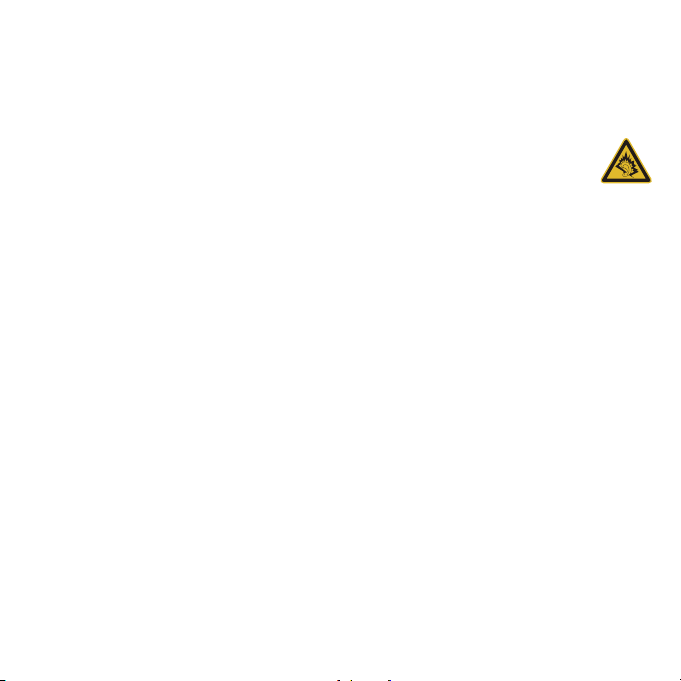
achiziţionat sistemul. Cablurile de alimentare pentru utilizarea în alte ţări/regiuni
trebuie să respecte specificaţiile pentru acea zonă/regiune. Pentru informaţii
suplimentare privind specificaţiile cablului de alimentare, contactaţi un distribuitor
autorizat sau un furnizor de service.
Protecţia auzului dvs.
- Avertisment! Pierderea definitivă a auzului poate apărea dacă se
utilizează căşti auriculare sau căşti normale la volum ridicat, perioade
prelungite de timp.
Pentru a vă proteja auzul, urmaţi aceste instrucţiuni.
-Măriţi volumul treptat până când puteţi auzi clar şi confortabil.
-Nu măriţi nivelul volumului decât după ce urechile dvs. s-au obişnuit.
- Nu ascultaţi muzică la volum ridicat perioade lungi de timp.
-Nu măriţi nivelul volumului pentru a bloca un mediu zgomotos.
- Reduceţi volumul dacă nu-i puteţi auzi pe cei care vă vorbesc în apropierea dvs.
Generalităţi
-Nu folosiţi acest produs în apropierea apei.
-Nu aşezaţi acest produs pe un podium, suport sau masă instabile. Dacă produsul
cade, poate fi grav avariat.
- Sloturile şi orificiile sunt prevăzute pentru aerisire, în vederea asigurării unei funcţionări
corespunzătoare a produsului şi a protecţiei sale la supraîncălzire. Aceste deschideri
nu trebuie blocate sau acoperite. Orificiile nu trebuie să fie niciodată blocate prin
aşezarea produsului pe un pat, sofa, pătură sau o altă suprafaţă similară. Acest produs
nu trebuie să fie aşezat niciodată pe un radiator sau un aparat producător de căldură
sau într-o instalaţie încorporată dacă nu se asigură aerisirea adecvată.
- Nu introduceţi obiecte de niciun fel în acest produs prin sloturile carcasei deoarece
pot atinge puncte cu tensiune periculoase sau piese cu pericol de scurtcircuit care ar
putea produce un incendiu sau o electrocutare. Nu vărsaţi niciun fel de lichide pe sau
în produs.
Siguranţă şi confort - 7
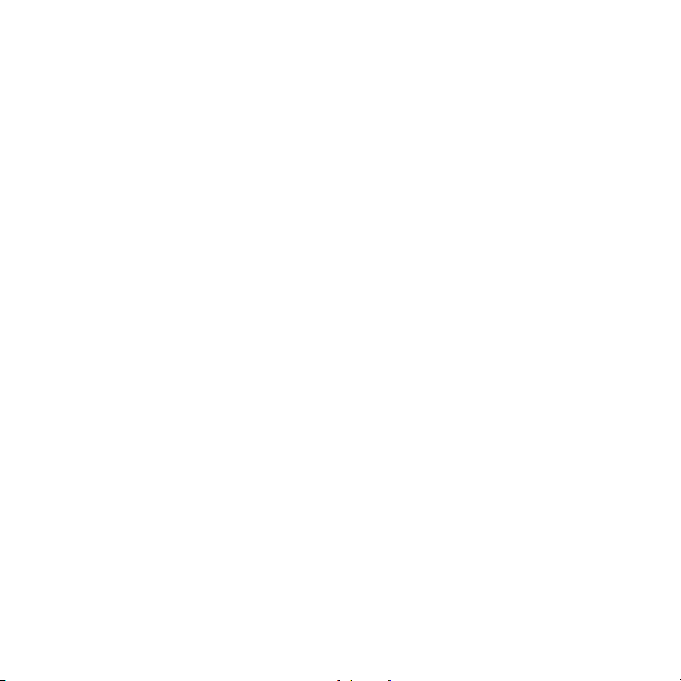
- Pentru a evita deteriorarea componentelor interne şi a preveni scurgerea bateriei, nu
puneţi produsul pe o suprafaţă care vibrează.
-Nu-l folosiţi niciodată într-un mediu sportiv, de exerciţii fizice sau orice mediu cu
vibraţii care ar putea provoca un scurtcircuit neaşteptat sau ar putea deteriora
dispozitivele rotative, HDD, unitatea optică şi ar putea chiar expune la riscuri legate
de bateria cu litiu.
-Suprafaţa de dedesubt, zonele din jurul orificiilor de ventilare şi adaptorul pentru c.a.
pot deveni fierbinţi. Pentru a evita rănirea, asiguraţi-vă că acestea nu intră în contact
cu pielea sau cu corpul dvs.
- Dispozitivul şi anexele sale pot conţine piese mici. Nu lăsaţi la îndemâna copiilor
mici.
Service pentru produs
Nu încercaţi să asiguraţi dvs. service-ul pentru acest produs deoarece deschiderea şi
scoaterea capacelor vă poate expune la puncte de tensiune periculoase sau alte riscuri.
Contactaţi personalul calificat pentru orice lucrări de service.
Deconectaţi acest produs de la priza de perete şi contactaţi personalul de service calificat
când:
- Cablul de alimentare sau ştecărul este deteriorat, tăiat sau uzat.
-S-a vărsat lichid în produs.
- Produsul a fost expus la ploaie sau apă.
- Produsul a fost scăpat pe jos sau carcasa a fost deteriorată
.
- Produsul prezintă o modificare vizibilă a performanţei, indicând nevoia de service.
- Produsul nu funcţionează normal după respectarea instrucţiunilor de funcţionare.
- Notă: Reglaţi numai acele comenzi care sunt cuprinse în instrucţiunile de
funcţionare, deoarece reglarea incorectă a altor comenzi se poate solda cu
deteriorarea şi va necesita adesea lucrări extinse din partea unui tehnician calificat
pentru a readuce produsul la starea normală.
8 - Siguranţă şi confort
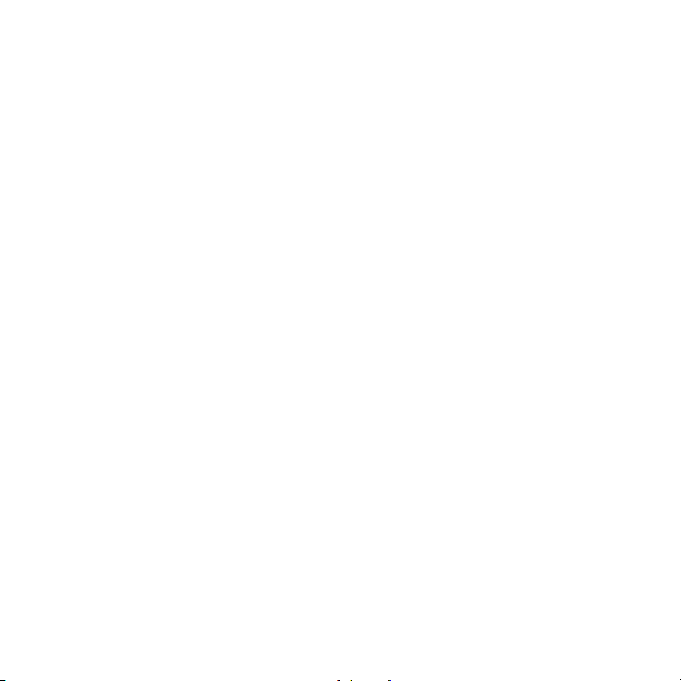
Indicaţii pentru utilizarea bateriei în condiţii de siguranţă
Acest computer utilizează o baterie litiu-ion sau o baterie litiu-polimer. Nu o folosiţi într-un
mediu umed, ud sau coroziv. Nu aşezaţi, depozitaţi sau lăsaţi produsul pe sau în
apropierea unei surse de căldură, într-un loc cu temperatură ridicată, la lumina directă a
soarelui, într-un cuptor cu microunde sau într-un container sub presiune şi nu-l expuneţi la
temperaturi peste 60°C (140°F). Nerespectarea acestor indicaţii poate determina
scurgerea acidului din baterie, încingerea, explozia sau aprinderea şi se poate solda cu
rănire şi/sau deteriorare.
Nu perforaţi, deschideţi sau demontaţi bateria. Dacă bateria prezintă scurgeri şi intraţi în
contact cu lichidele scurse, clătiţi bine cu apă şi solicitaţi imediat îngrijire medicală.
Din motive de siguranţă şi pentru a prelungi durata de viaţă a bateriei, încărcarea nu se va
desfăşura la temperaturi de sub 0°C (32°F) sau peste 40°C (104°F).
Performanţa maximă a noii baterii este realizată numai după două sau trei cicluri de
încărcare şi descărcare complete. Bateria poate fi încărcată şi descărcată de sute de ori,
dar în cele din urmă se va uza. Când timpul de funcţionare devine vizibil la scurt decât cel
normal, consultaţi personalul calificat de service. Folosiţi numai bateriile aprobate şi
reîncărcaţi bateria numai cu încărcătoarele aprobate desemnate pentru acest dispozitiv.
Nu folosiţi niciodată încărcătorul sau bateria dacă este deteriorat/ă.
Capacitatea şi durata de viaţă a bateriei vor fi reduse dacă este lăsat în locuri fierbinţi sau
reci, precum o maşină închisă vara sau iarna. Încercaţi întotdeauna să păstraţi bateria la
o temperatură cuprinsă între 15°C şi 25°C (59°F şi 77°F). Este posibil ca un dispozitiv cu
o baterie fierbinte sau rece să nu funcţ
ioneze temporar, chiar dacă bateria este complet
încărcată. Performanţa bateriei este în mod special limitată la temperaturi mult sub limita
de îngheţ.
Nu aruncaţi bateriile în foc deoarece pot exploda. Bateriile pot exploda şi dacă sunt
deteriorate. Depozitaţi bateriile conform reglementărilor locale. Reciclaţi-le atunci când
este posibil. Nu le aruncaţi ca deşeuri menajere.
- Notă: Consultaţi www.acer.com pentru documentele de livrare a bateriei.
Siguranţă şi confort - 9
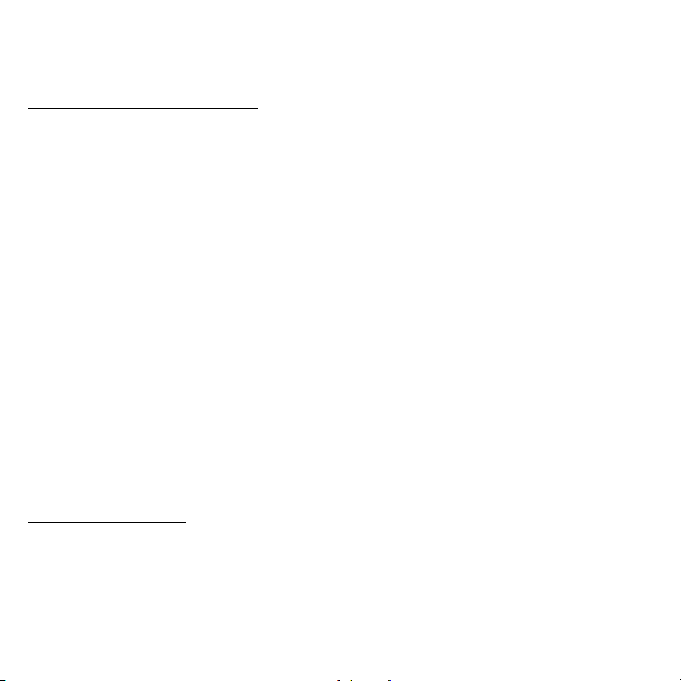
- Avertisment! Bateriile pot exploda şi dacă nu sunt manipulate corect. Nu le
demontaţi şi nu le aruncaţi în foc. Nu le lăsaţi la îndemâna copiilor. Respectaţi
reglementările locale atunci când aruncaţi bateriile folosite.
Interferenţă de frecvenţă radio
- Avertisment! Din motive de siguranţă, opriţi toate dispozitivele de transmisie
radio sau wireless atunci când folosiţi computerul portabil în următoarele
condiţii. Printre aceste dispozitive se pot număra, fără limitare la: LAN wireless
(WLAN), Bluetooth şi/sau 3G.
Amintiţi-vă să respectaţi orice reglementări speciale în vigoare în orice zonă şi să opriţi
întotdeauna computerul când folosirea sa este interzisă sau când poate provoca
interferenţă sau pericol. Folosiţi dispozitivul numai în poziţiile de funcţionare normale.
Acest dispozitiv respectă indicaţiile de expunere la RF atunci când este folosit în condiţii
normale şi antena sa este poziţionată la cel puţin 1,5 centimetri (5/8 inch) de corpul dvs.
Nu trebuie să conţină metal şi trebuie să poziţionaţi dispozitivul la distanţa de corpul dvs.
menţionată mai sus. Pentru a transmite cu succes fişiere de date sau mesaje, acest
dispozitiv necesită o bună calitate a conexiunii la reţea. În unele cazuri, transmisia de
fi
şiere de date sau mesaje poate fi amânată până când o astfel de conexiune este
disponibilă. Asiguraţi-vă că instrucţiunile de mai sus privind distanţa de separare sunt
respectate până când transmisia este încheiată. Piesele dispozitivului sunt magnetice.
Materialele metalice pot fi atrase la dispozitiv şi persoanele cu proteze auditive nu trebuie
să ţină dispozitivul la urechea cu proteză auditivă. Nu aşezaţi cărţile de credit sau alte
medii de stocare magnetice în apropierea dispozitivului deoarece informaţiile stocate pe
ele pot fi şterse.
Dispozitive medicale
Funcţionarea oricărui echipament de transmisie radio, inclusiv telefoane fără fir, pot
interfera cu funcţionalitatea dispozitivelor medicale protejate necorespunzător. Consultaţi
un medic sau producătorul dispozitivului medical pentru a stabili dacă sunt adecvat
protejate la energia RF externă sau dacă aveţi orice întrebări. Opriţi dispozitivul în
10 - Siguranţă şi confort
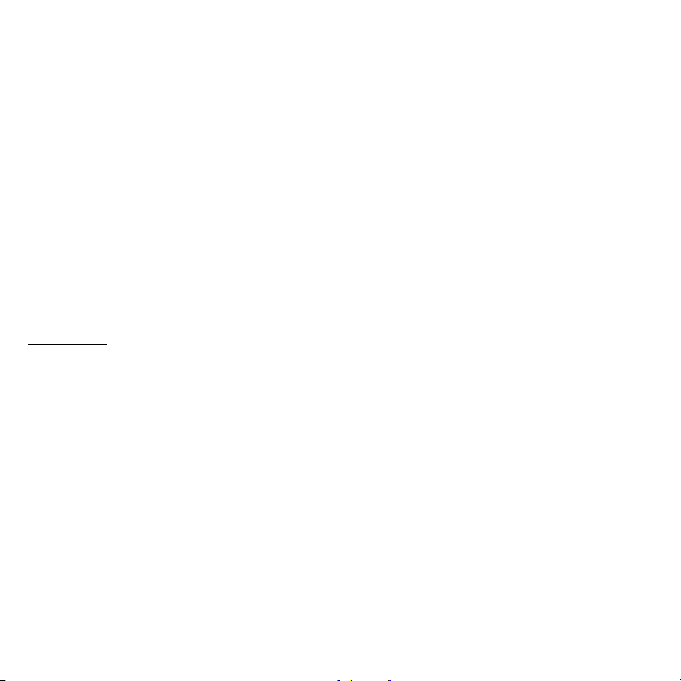
centrele de servicii medicale atunci când orice reglementări afişate în aceste zone vă cer
să faceţi acest lucru. Spitalele sau centrele de îngrijire medicală pot utiliza echipamente
care ar putea fi sensibile la transmisiile de RF externe.
Simulatoarele cardiace. Producătorii de simulatoare cardiace recomandă menţinerea
unei distanţe minime de 15,3 centimetri între dispozitivele wireless şi simulatorul cardiac
pentru a evita interferenţa potenţială cu simulatorul cardiac. Aceste recomandări sunt
conforme cu cercetările independente şi recomandările Wireless Technology Research.
Persoanele cu stimulatoare cardiace trebuie să facă următoarele:
-Să menţină întotdeauna dispozitivul la mai mult de 15,3 centimetri de simulator.
-Să nu poarte dispozitivul lângă stimulatorul cardiac atunci când dispozitivul este
pornit.
Dacă suspectaţi apariţia unor interferenţe, opriţi dispozitivul şi mutaţi-l.
Protezele auditive. Unele dispozitive digitale wireless pot interfera cu unele proteze
auditive. Dacă interferenţa se produce, consultaţi furnizorul de servicii.
Vehiculele
Semnalele de RF pot afecta sistemele electronice instalate incorect sau protejate
necorespunzător precum sistemele electronice de injecţie a combustibilului, sistemele de
frânare anti-patinare (anti-blocare), sistemele electronice de control al vitezei şi sistemele
airbag. Pentru informaţii suplimentare, consultaţi producătorul vehiculului dvs sau
reprezentantul acestuia sau al oricărui echipament care a fost adăugat. Numai personalul
calificat trebuie să asigure service-ul dispozitivului sau să instaleze dispozitivul într-un
vehicul. Instalarea sau service-ul defectuoase pot fi periculoase şi pot anula orice garanţie
care se aplică dispozitivului. Verificaţi regulat dacă toate echipamentele din vehiculul dvs.
sunt montate şi funcţionează corect. Nu stocaţi sau transportaţi lichide inflamabile, gaze
sau materiale explozive în acelaşi compartiment cu dispozitivul, piesele sau îmbunătăţirile
sale. Pentru vehicule echipate cu air bag, amintiţi-vă că sacii de aer se umflă cu forţă
mare. Nu puneţi obiecte, inclusiv echipamente wireless portabile sau instalate în zona de
deasupra air bag-ului sau în zona de desfacere a air bag-ului. Dacă echipamentul
wireless din vehicul este instalat incorect şi dacă air bag-ul umflă, se pot produce răniri
grave. Utilizarea dispozitivului în timpul zborului cu avionul este interzisă. Opriţi aparatul
Siguranţă şi confort - 11
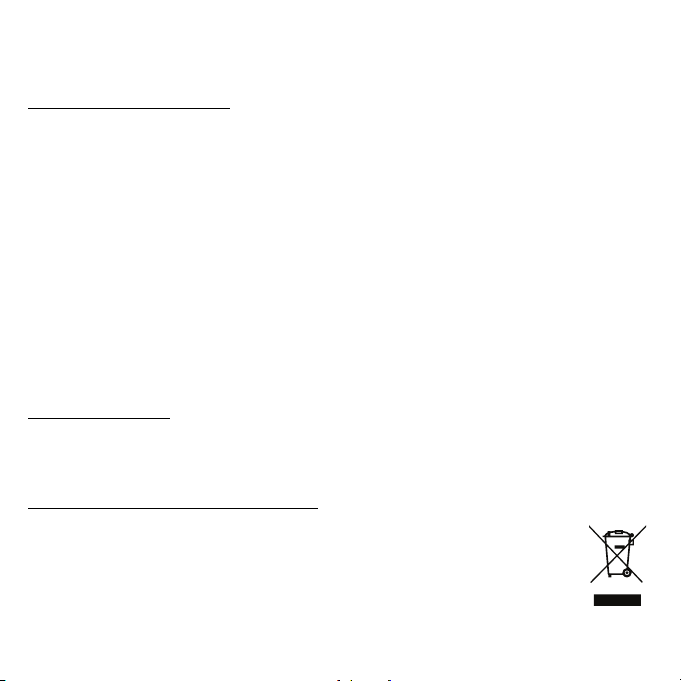
înainte de îmbarcarea în avion. Folosirea tele-dispozitivelor wireless într-un avion poate
fi periculoasă pentru funcţionarea avionului, poate întrerupe reţeaua telefonică wireless şi
poate fi ilegală.
Mediile potenţial explozive
Opriţi dispozitivul când vă aflaţi într-o zonă cu o atmosferă potenţial explozivă şi respectaţi
toate semnele şi instrucţiunile. Printre atmosferele potenţial exploziv se numără zonele în
care vi se recomandă normal să opriţi motorul vehiculului. În astfel de medii, scânteile pot
provoca explozii sau incendii care duc la vătămări corporale sau chiar decese. Opriţi
dispozitivul la punctele de alimentare cu combustibil precum în apropierea pompelor de
benzină de la staţiile de service. Respectaţi restricţiile privind utilizarea echipamentelor
radio în depozitele de combustibil, zonele de stocare şi distribuţie; uzinele chimice sau
acolo unde sunt în curs de desfăşurare operaţiuni de detonare. Zonele care au o
atmosferă potenţial explozivă sunt de cele mai multe ori, însă nu întotdeauna, bine
semnalizate. Printre acestea se numără puntea inferioară a ambarcaţiunilor, instalaţiile de
transfer sau depozitare de produse chimice, vehiculele care folosesc gaz petrolier
(precum propanul sau butanul) şi zonele în care aerul conţine particule precum granulele,
praful sau pulberile metalice. Nu porniţi computerul când folosirea unui telefon wireless
este interzisă
sau când poate provoca interferenţă sau pericol.
Apeluri de urgenţă
- Avertisment! Nu puteţi efectua apeluri de urgenţă prin acest dispozitiv. Pentru
a efectua un apel de urgenţă trebuie să sunaţi de la telefonul mobil sau de la
alt sistem de apelare telefonică.
Instrucţiuni de depozitare a deşeurilor
Nu aruncaţi acest dispozitiv electronic la coşul de gunoi atunci când îl casaţi.
Pentru a reduce poluarea şi a asigura protecţia maximă a mediului
înconjurător, reciclaţi-l. Pentru informaţii suplimentare privind reglementările
pentru deşeurile provenite de la echipamentele electronice şi electrocasnice
(WEEE), vizitaţi www.acer-group.com/public/Sustainability/
sustainability01.htm
12 - Siguranţă şi confort
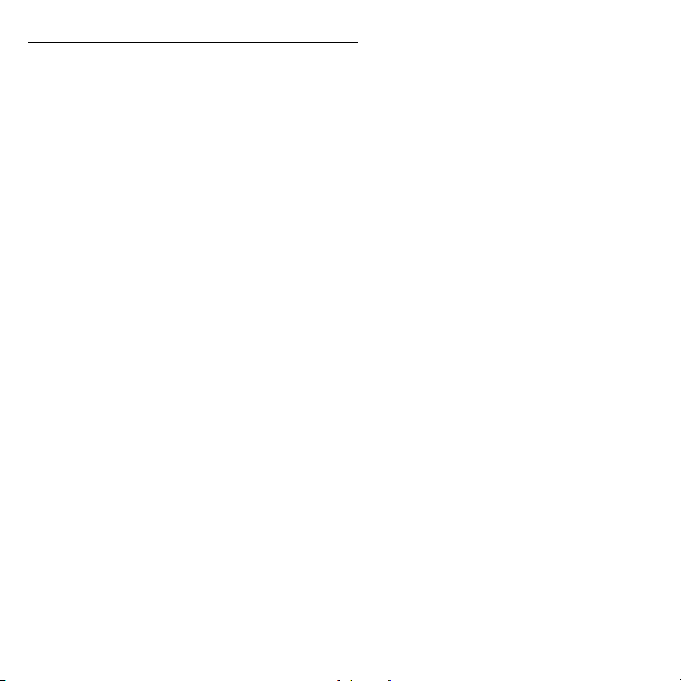
Sfaturi şi informaţii de utilizare confortabilă
Utilizatorii computerului se pot plânge de probleme de vedere şi dureri de cap după
utilizarea prelungită. Utilizatorii sunt expuşi şi riscului de rănire fizică după ore lungi de
lucru în faţa computerului. Perioadele lungi de lucru, poziţia greşită, obiceiurile de lucru
incorecte, condiţiile de lucru neadecvate, sănătatea personală şi alţi factori măresc mult
riscul de rănire fizică.
Folosirea incorectă a computerului poate duce la sindromul tunelului carpal, tendonită,
tenosinovită şi alte afecţiuni ale muşchilor şi scheletului. Simptomele următoare pot
apărea la nivelul mâinilor, încheieturilor, umerilor, gâtului sau spatelui:
-Amorţeală sau senzaţie de arsuri sau furnicături.
- Durere, tensiune sau sensibilitate.
- Durere, umflături sau zvâcneli.
-Înţepenire sau dificultate de mişcare.
-Răceală sau slăbiciune.
Dacă aveţi aceste simptome sau orice alte dureri şi/sau disconfort persistente ş
i repetate
legate de folosirea computerului, consultaţi imediat un medic şi informaţi departamentul
de sănătate şi de siguranţă al firmei.
Capitolul următor vă oferă sfaturi pentru o utilizare cât mai confortabilă a computerului.
Găsirea zonei de confort
Găsiţi zona de confort reglând unghiul de vedere al monitorului, folosind un spaţiu de
sprijinire a picioarelor sau ridicând înălţimea în şezut pentru a obţine confortul maxim.
Reţineţi următoarele sfaturi:
-Nu rămâneţi prea mult timp într-o poziţie fixă.
-Evitaţi aplecarea în faţă şi/sau lăsarea pe spate.
-Ridicaţi-vă şi mergeţi în jur în mod regulat pentru a îndepărta rigiditatea din muşchii
picioarelor.
-Luaţi pauze scurte de odihnă pentru a vă odihni gâtul şi umerii.
-Evitaţi încordarea muşchilor sau ridicarea umerilor.
Siguranţă şi confort - 13
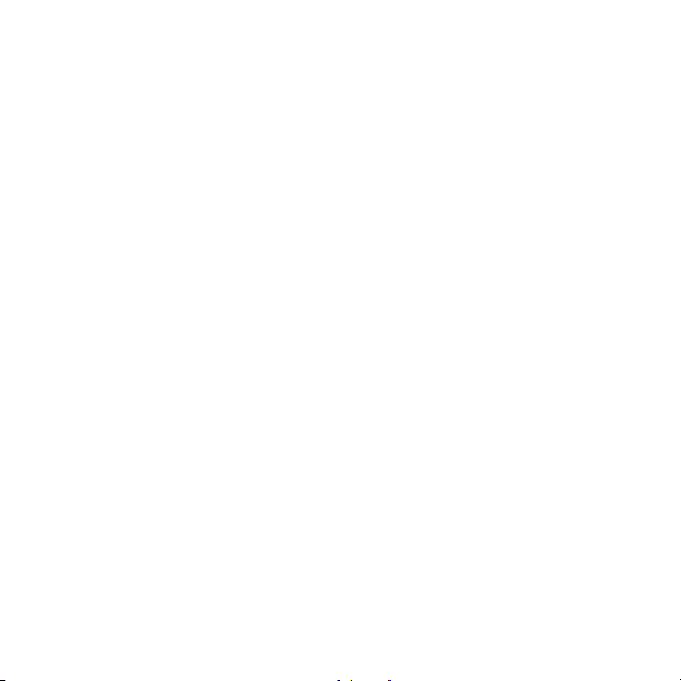
-Instalaţi în mod corespunzător afişajul extern, tastatura şi mouse-ul şi la o distanţă
confortabilă de atins.
-Dacă vedeţi monitorul mai mult decât documentele dvs., aşezaţi monitorul în centrul
biroului pentru a reduce înţepenirea gâtului.
Îngrijirea vederii
Orele lungi de vizualizare, purtarea de ochelari nepotriviţi sau a lentilelor de contact,
privirea prea concentrată, lumina excesivă din încăpere, ecranele prost focalizate, tipurile
de feţe foarte mici şi afişajele cu contrast redus vă pot obosi ochii. Următoarele capitole
oferă sugestii despre modul de a reduce oboseala ochilor.
Ochii
- Odihniţi-vă ochii des.
- Relaxaţi cu regularitate ochii privind în zare, departe de computer şi concentrânduvă pe un punct aflat la distanţă.
-Clipiţi frecvent pentru a proteja ochiul de uscare.
Ecran
-Menţineţi ecranul curat.
- Ţineţi capul la un nivel mai ridicat decât marginea de sus a afişajului pentru ca ochii
să poată privi înainte când se uită în mijlocul afişajului.
- Reglaţi luminozitatea şi/sau contrastul la un nivel confortabil pentru lizibilitate mărită
a textului şi claritate a graficelor.
- Eliminaţi strălucirea şi reflexiile:
aşezarea ecranului în aşa fel încât feţele laterale să fie îndreptate spre fereastră sau
spre orice sursă de lumină,
reducerea luminii din cameră folosind draperii, jaluzele sau storuri,
folosirea unei lumini de activitate,
modificarea unghiului de vedere al ecranului,
14 - Siguranţă şi confort
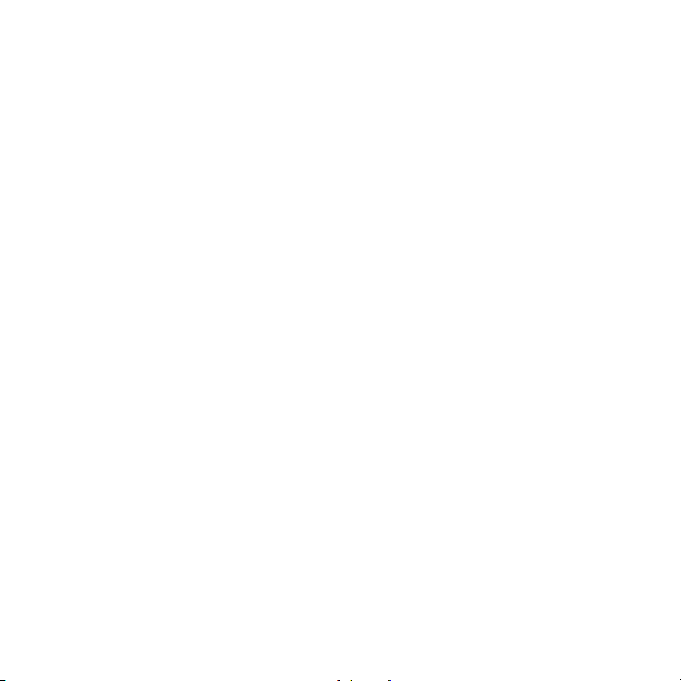
folosirea unui filtru de reducere a strălucirii,
folosirea unei protecţii de ecran, precum o bucată de carton extinsă de la marginea
din faţă sus a ecranului.
- Evitarea setării ecranului într-un unghi de vizualizare nepotrivit.
-Evitaţi să priviţi perioade prelungite de timp direct în sursele de lumină strălucitoare.
Dezvoltarea deprinderilor bune de lucru
Următoarele obiceiuri de lucru pot face mai relaxantă şi mai productivă utilizarea
computerului:
-Luaţi pauze scurte, regulate şi dese.
-Efectuaţi exerciţii de întindere.
- Respiraţi aer curat cât mai des.
-Faceţi regulat exerciţii şi păstraţi-vă sănătatea.
- Avertisment! Nu vă recomandăm să folosiţi computerul pe o canapea sau pe
un pat. Dacă aceasta nu se poate evita, lucraţi numai perioade scurte de timp,
faceţi pauze regulate şi faceţi câteva exerciţii de întindere.
- Notă: Pentru mai multe informaţii, consultaţ
i "Reglementări şi note de siguranţă"
la pagina 89.
Siguranţă şi confort - 15
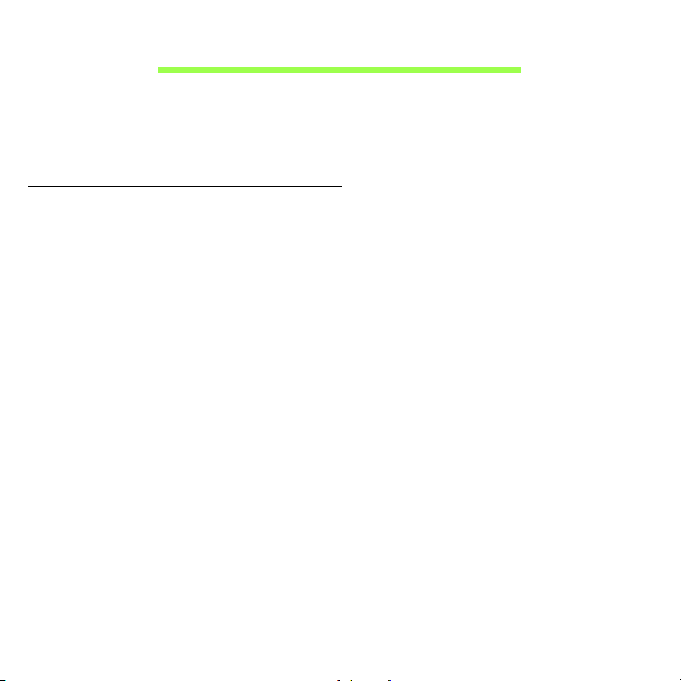
Înainte de toate
Dorim să vă mulţumim că aţi ales un computer portabil Acer pentru a
răspunde nevoilor dvs. de procesare mobilă.
Ghidurile dumneavoastră
Pentru a vă ajuta să folosiţi computerul portabil Acer, am conceput un set
de ghiduri:
Primul dintre acestea, Ghid de configurare vă ajută să începeţi
configurarea computerului.
Ghidul rapid tipărit vă prezintă caracteristicile şi funcţiile de bază ale
noului dvs. computer.
Manual de utilizare conţine informaţii detaliate despre subiecte cum sunt
utilitarele de sistem, recuperarea datelor, opţiunile de extensie şi
depanarea. În plus, conţin reglementări generale şi note de siguranţă
pentru computerul dvs. portabil. Este disponibil în Aplicaţii (glisaţi în sus
din partea de jos a ecranului şi apăsaţi Toate aplicaţiile, apoi apăsaţi
Manual de utilizare Acer din listă). Sau apăsaţi spre interior marginea
dreaptă a ecranului şi apăsaţi Căutare, apăsaţi caseta de text pentru a
deschide tastatura de pe ecran
afişa rezultatele; apăsaţi Manual de utilizare Acer.
şi tastaţi „Manual de utilizare” pentru a
16 - Înainte de toate
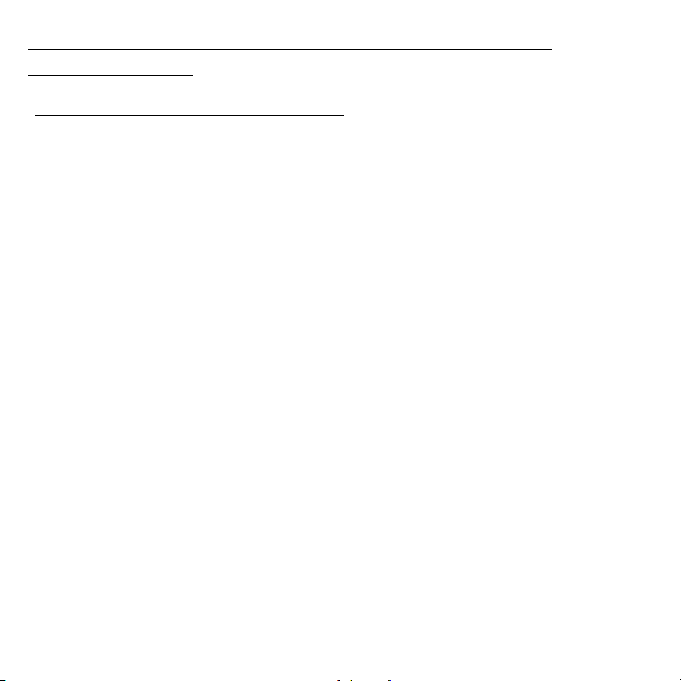
Îngrijire de bază şi sfaturi pentru folosirea computerului
Pornirea şi oprirea computerului
Pentru a opri alimentarea, efectuaţi următoarele:
•Apăsaţi bara Setări charm > Alimentare > Închidere.
Pentru a opri alimentarea (pentru a intra în BIOS la reiniţializare), efectuaţi
următoarele:
•Apăsaţi bara Setări charm > Modificare setări PC > General. La
„Opţiuni avansate de pornire”, apăsaţi Repornire acum. Se va afişa
ecranul „Alegere opţiune”. Apăsaţi Închidere PC.
Notă: Consultaţi "Utilitar BIOS" la pagina 88 pentru mai multe
informaţii.
Dacă trebuie să închideţi computerul pentru scurt timp, dar nu doriţi să îl
închideţi complet, îl puteţi trece în modul Repaus astfel:
•Apăsaţi butonul de pornire,
- SAU -
•Apăsaţi bara Set
Notă: Dacă nu puteţi opri computerul în mod normal, apăsaţi şi
menţineţi butonul de pornire timp de mai mult de patru secunde pentru
a opri computerul (LED-ul butonului de pornire trebuie să fie stins).
Dacă opriţi computerul şi doriţi să-l porniţi din nou, aşteptaţi cel puţin
două secunde înainte de a-l alimenta.
ări charm > Alimentare > Repaus.
Înainte de toate - 17
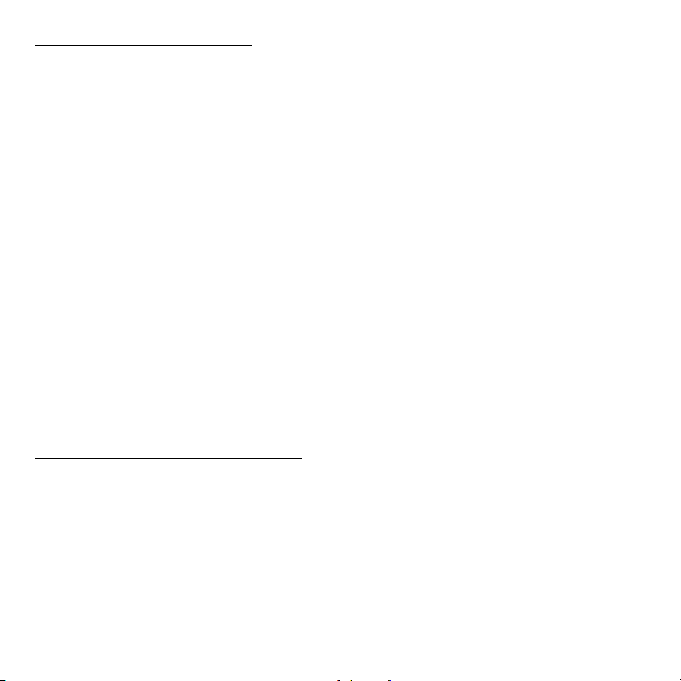
Îngrijirea computerului
Computerul dvs. vă va servi bine dacă aveţi grijă de el.
• Nu expuneţi computerul la lumina directă a soarelui. Nu-l aşezaţi în
apropierea surselor de căldură precum un radiator.
• Nu expuneţi computerul la temperaturi sub 0°C (32°F) sau peste 50°C
(122°F).
• Nu expuneţi computerul la câmpuri magnetice.
• Nu expuneţi computerul la ploaie sau umezeală.
•Nu vărsaţi apă sau alte lichide pe computer.
• Nu supuneţi computerul la şocuri mari sau la vibraţii.
• Nu expuneţi computerul la praf sau murdărie.
•Nu aşezaţi niciodată obiecte pe computer.
• Nu trântiţi afişajul computerului când îl închideţi.
• Nu puneţi niciodată computerul pe suprafeţe neregulate.
Îngrijirea adaptorului de c.a.
Iată câteva moduri de a îngriji adaptorul de c.a.:
• Nu conectaţi adaptorul la niciun alt dispozitiv.
•Nu călcaţi pe cablul de alimentare şi nu puneţi obiecte grele pe acesta.
Rutaţi cu grijă cablul de alimentare şi orice cabluri, ferit de zonele
circulate.
• Când deconectaţi cablul de alimentare, nu trageţi de cablu, ci de ştecăr.
18 - Înainte de toate
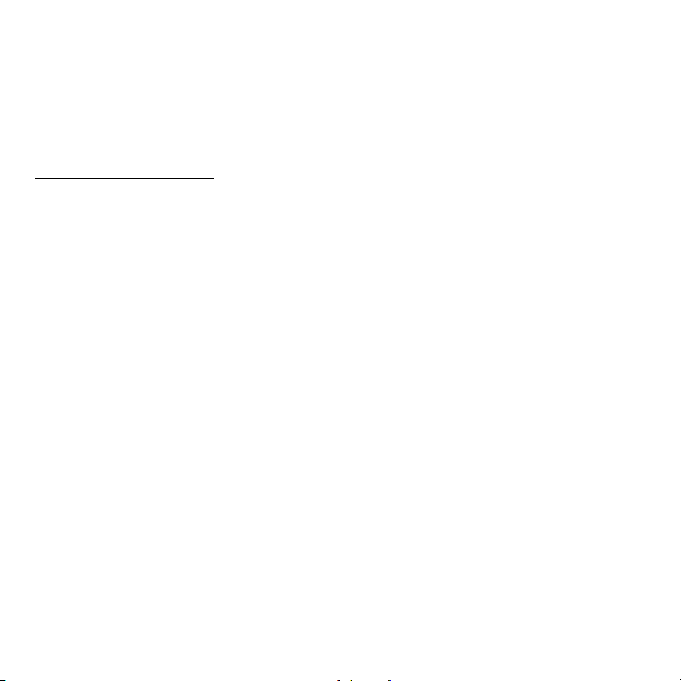
• Amperajele nominale ale echipamentului conectat nu trebuie să
depăşească amperajul nominal al cablului, dacă folosiţi un cablu de
prelungire. De asemenea, valoarea nominală totală a tuturor
echipamentelor conectate la priza electrică de perete nu trebuie să
depăşească valoarea nominală a siguranţei.
Curăţare şi service
Când curăţaţi computerul, urmaţi aceşti paşi:
1. Opriţi computerul.
2. Deconectaţi adaptorul de c.a.
3. Folosiţi o cârpă umedă şi moale. Nu folosiţi agenţi de curăţare lichizi sau
cu aerosoli.
Dacă se produce una dintre următoarele situaţii:
• Computerul a fost aruncat sau carcasa a fost deteriorată;
• Computerul nu funcţionează normal
Consultaţi "Întrebări frecvente" la pagina 59.
Înainte de toate - 19
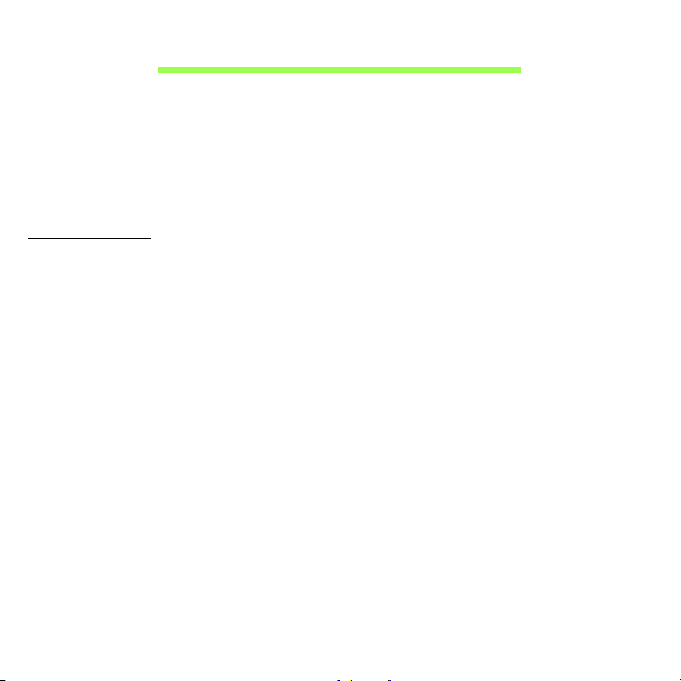
Turul computerului dvs. Acer
După configurarea dispozitivului dvs. aşa cum se arată în posterul de
configurare, permiteţi-ne să vă prezentăm noul dvs. computer Acer.
Puteţi introduce informaţii în noul dvs. computer prin intermediul ecranului
tactil.
Computer
Computerul dvs. conţine două componente opţionale: capacul cu tastatură
şi cadrul. Următorul set de imagini vă va prezenta computerul şi
componentele opţionale. Unghiurile de vizualizare sunt etichetate din
poziţia în care dvs. ţineţi computerul cu ecranul către dvs. şi camera în
partea de sus.
20 - Turul computerului dvs. Acer
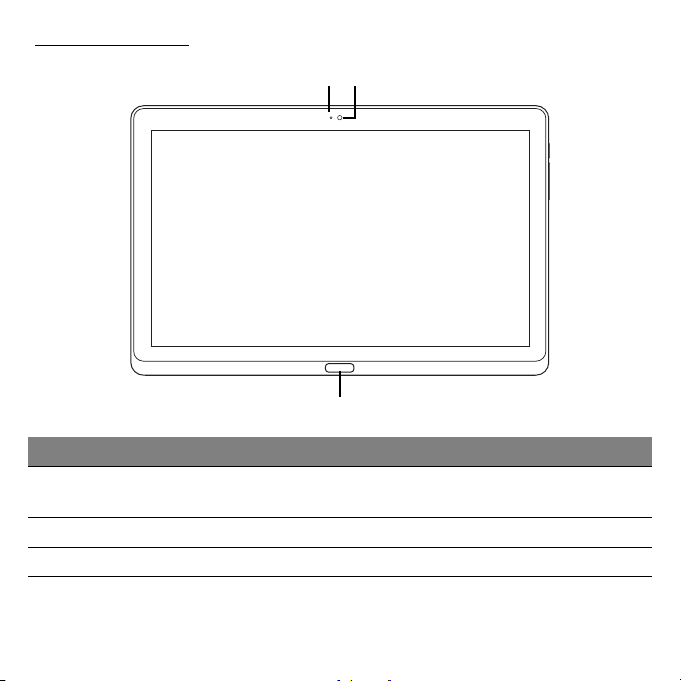
Vedere din faţă
3
1 2
Nr. Element Descriere
Lampă indicatoare
1
pentru cameră
2 Webcam Cameră Web pentru comunicare video.
3Tastă Windows Apăsaţi o dată pentru a deschide meniul Start.
Se aprinde la activarea camerei.
Turul computerului dvs. Acer - 21
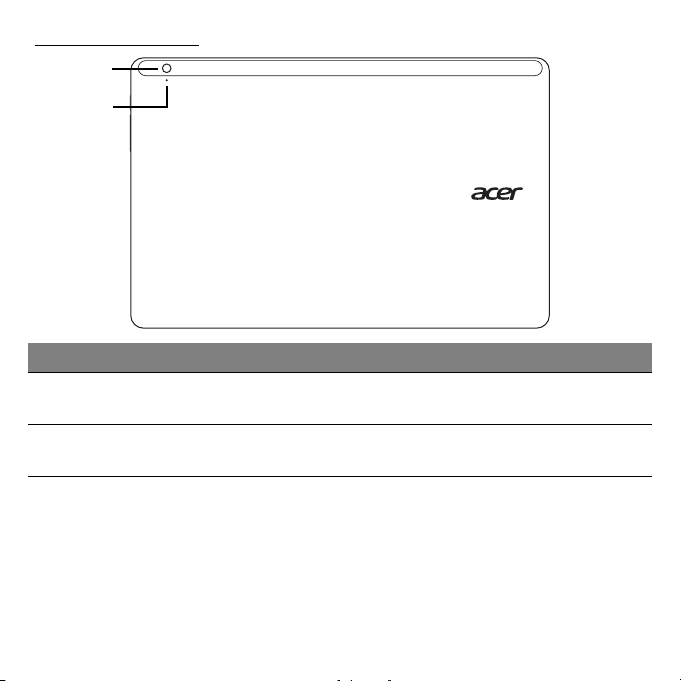
Vedere din spate
1
2
Nr. Element Descriere
Cameră Web
1
integrată
Lampă indicatoare
2
pentru cameră
Cameră Web pentru comunicare video.
Se aprinde la activarea camerei.
22 - Turul computerului dvs. Acer
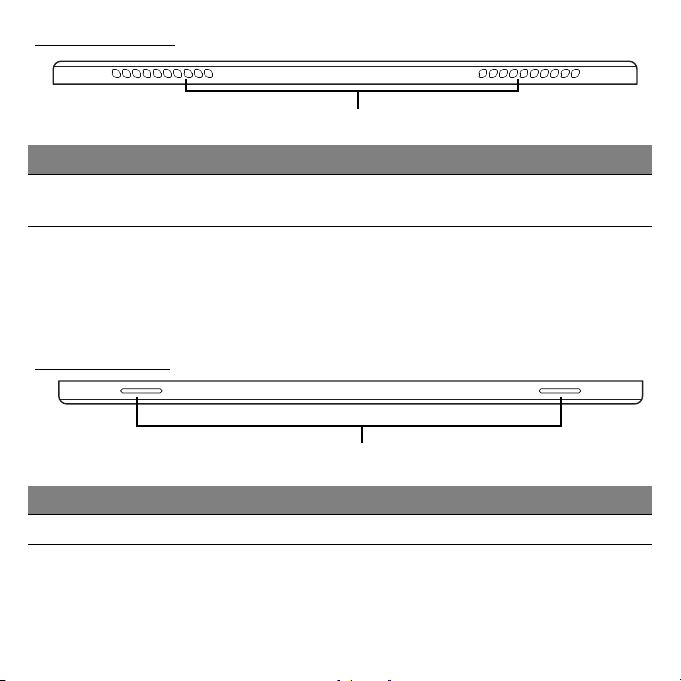
Vedere de sus
1
1
Nr. Element Descriere
Ventilator de răcire
1
şi aerisire
Notă: Orientarea de afişare poate fi fixă dacă rulaţi aplicaţii concepute
pentru o anumită orientare. Acestea includ jocurile şi alte aplicaţii care
rulează pe tot ecranul. La efectuarea de apeluri video, computerul
trebuie ţinut întotdeauna orientat tip „vedere”.
Permite răcirea computerului dvs.
Nu acoperiţi şi nu obstrucţionaţi deschiderile.
Vedere de jos
Nr. Element Descriere
1 Difuzoare Redau sunetul stereo.
Turul computerului dvs. Acer - 23
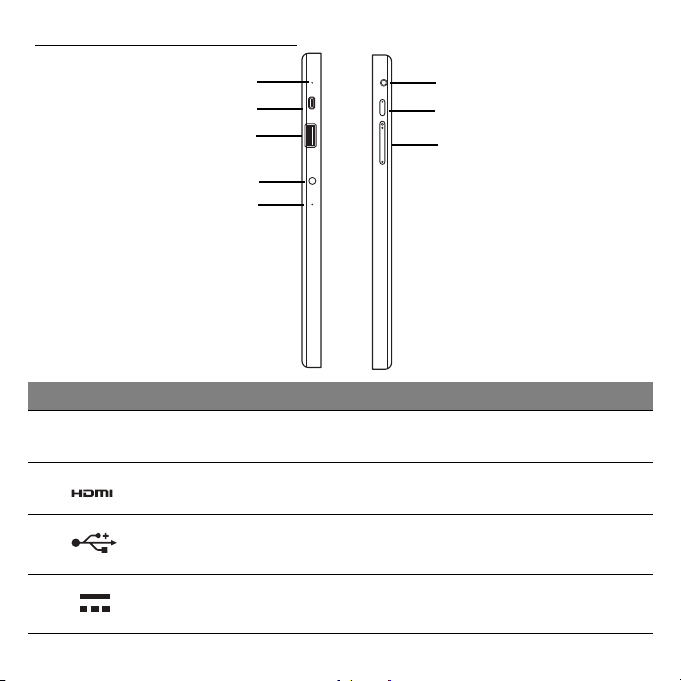
Vizualizări stânga/dreapta
2
3
4
6
7
8
1
5
Nr. Pictogramă Element Descriere
1Microfon
2 Port micro HDMI
3 Port USB 3.0 Conectează la dispozitivele USB.
4Mufă c.c. intrare Conectează la un adaptor de c.a.
24 - Turul computerului dvs. Acer
Microfon intern pentru înregistrarea
sunetului.
Acceptă conexiuni video digitale de
înaltă definiţie.
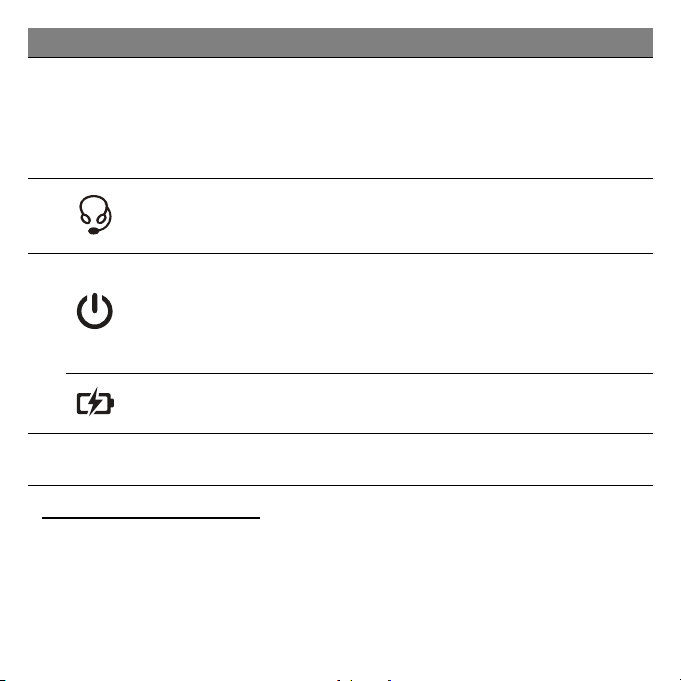
Nr. Pictogramă Element Descriere
Introduceţi o agrafă în orificiu şi
apăsaţi timp de patru secunde
5 Reiniţializare
pentru a reseta computerul (acest
procedeu simulează scoaterea şi
montarea la loc a bateriei).
6
Mufă pentru căşti/
difuzoare
Face conectarea la dispozitivele
audio (de ex. difuzoare, căşti) sau
la un set de căşti cu microfon.
Apăsaţi pentru a porni computerul;
apăsaţi din nou pentru a aduce
Buton Pornire
7
computerul în modul Repaus.
Apăsaţi şi menţineţi apăsat pentru
a opri computerul.
LED baterie
8
+ / -
Ta st ă de Volum
Indică starea bateriei computerului.
Consultaţi tabelul de mai jos.
Apăsaţi pentru a mări sau reduce
volumul.
Informaţii despre USB 3.0
• Porturile compatibile USB 3.0 sunt albastre.
• Compatibil cu dispozitive USB 3.0 şi mai vechi.
• Pentru performanţe optime, utilizaţi dispozitive certificate USB 3.0.
• Definit prin specificaţia USB 3.0 (SuperSpeed USB).
Turul computerului dvs. Acer - 25
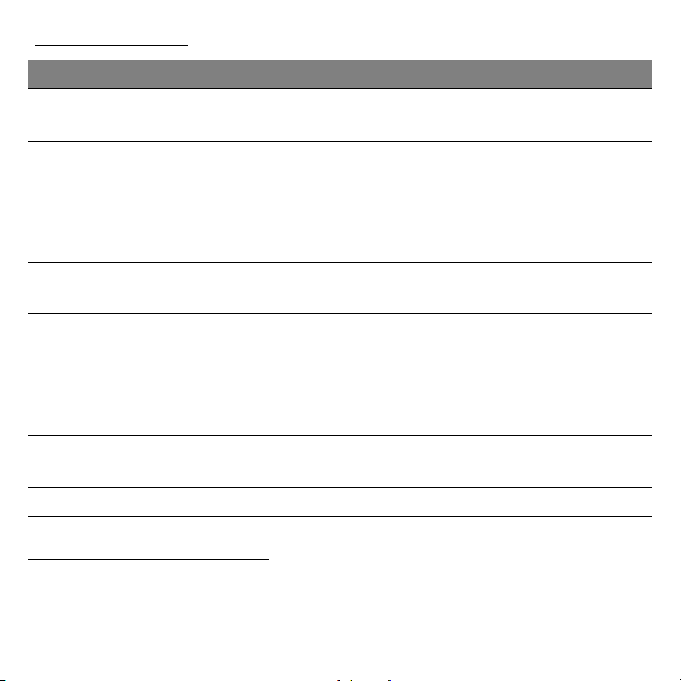
Indicatoare LED
Culoare LED Judeţ Descriere
Albastru Pregătit
Pornit o
Albastru
Portocaliu Pregătit
Portocaliu
Portocaliu
Oprit Computerul este oprit.
perioadă
scurtă de timp
Pornit o
perioadă
scurtă de timp
Luminează
intermitent
Computerul este încărcat complet şi
conectat.
Computerul este încărcat complet şi
funcţionează alimentat de la baterie.
După apăsarea butonului de alimentare,
LED-ul albastru rămâne aprins câteva
secunde înainte de a se stinge.
Computerul este în curs de încărcare şi
este conectat.
Computerul nu este încărcat complet şi
funcţionează alimentat de la baterie.
După apăsarea butonului de alimentare,
LED-ul portocaliu rămâne aprins câteva
secunde înainte de a se stinge.
Nivel extrem de scăzut în baterie sau
stare anormală a bateriei.
Mediul înconjurător
• Temperatură:
• Funcţionare: 5°C până la 35°C
• Nefuncţionare: -20°C până la 65°C
26 - Turul computerului dvs. Acer
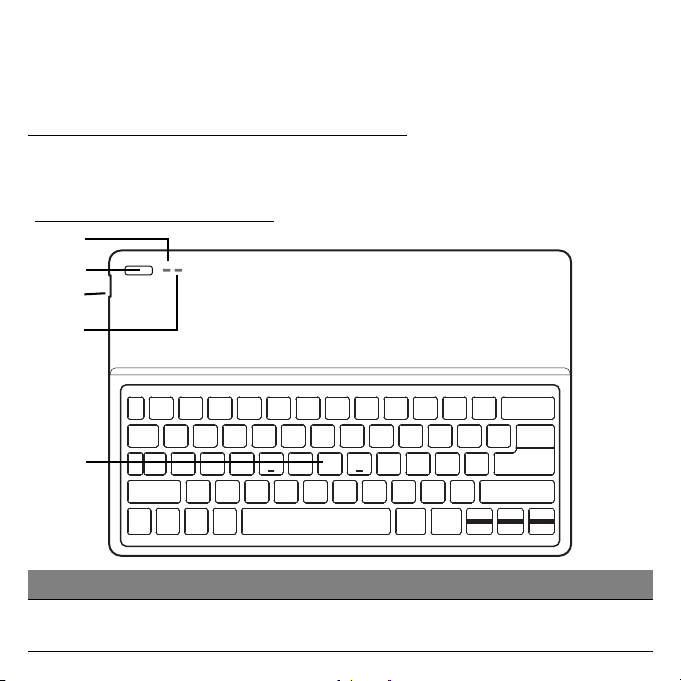
• Umiditate (fără condensare):
2
3
5
1
4
• Funcţionare: 20% până la 80%
• Nefuncţionare: 20% până la 80%
Capacul cu tastatură (opţional)
Secţiunea următoare descrie capacul cu tastatură furnizată împreună cu
produsul.
Vedere frontală tastatură
Nr. Pictogramă Element Descriere
1 LED baterie
Indică starea bateriei tastaturii (vezi
tabelul de mai jos).
Turul computerului dvs. Acer - 27
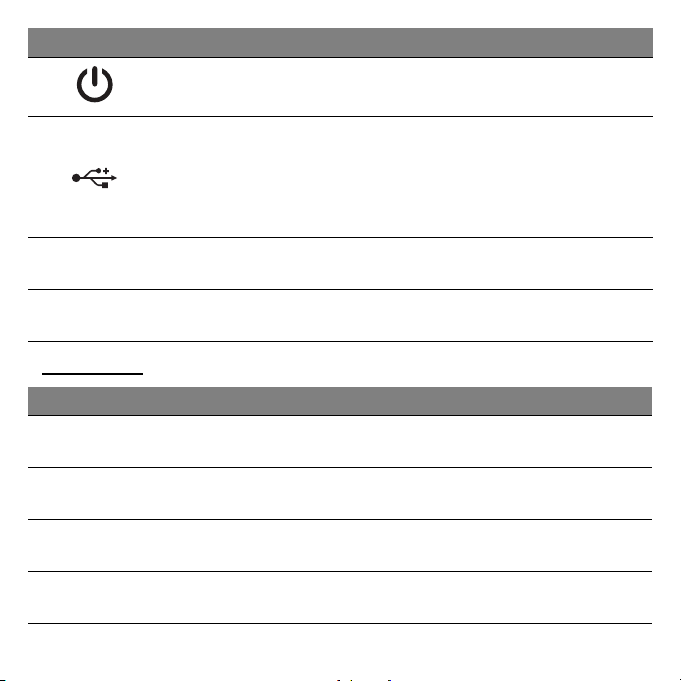
Nr. Pictogramă Element Descriere
2 Buton Pornire Porneşte şi opreşte tastatura.
Utilizaţi cablul USB de încărcare
furnizat pentru a încărca bateria
3 Conector USB
încorporată a tastaturii. Consultaţi
"Introducerea computerului în
capacul cu tastatură" la pagina 29.
4
LED pentru
funcţii
5Tastatură
Indică starea funcţiei tastaturii (vezi
tabelul de mai jos).
Pentru introducerea datelor în
computer.
LED baterie
Judeţ Descriere
Albastru
(permanent)
Portocaliu
(permanent)
Portocaliu (clipeşte
lent)
Portocaliu (clipeşte
rapid)
Tastatura este conectată şi încărcată complet.
Tastatura este conectată şi se încarcă.
Tastatura nu este conectată şi bateria are un nivel
scăzut de energie.
Tastatura nu este conectată, iar bateria este aproape
complet descărcată sau există o situaţie anormală.
28 - Turul computerului dvs. Acer
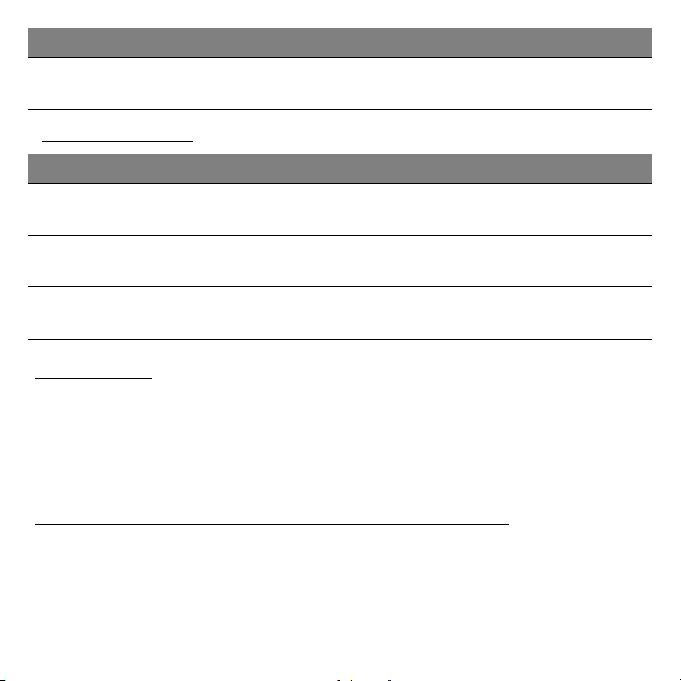
Judeţ Descriere
Portocaliu (clipeşte
normal)
Tastatura este în modul de asociere (LED-ul pentru
funcţii clipeşte şi el).
LED pentru funcţii
Judeţ Descriere
Albastru
(permanent)
Albastru (clipeşte
normal)
Albastru (clipeşte
normal)
LED-ul se aprinde permanent albastru timp de cinci
secunde după pornirea tastaturii.
LED-ul clipeşte după oprirea tastaturii.
Tastatura este în modul de asociere (LED-ul pentru
baterie clipeşte şi el).
Taste rapide
Computerul foloseşte tastele rapide sau combinaţiile de taste pentru a
accesa majoritatea comenzilor cum ar fi setările şi volumul. Pentru a
activa tastele rapide, apăsaţi şi menţineţi tasta <Fn> înainte de a apăsa
cealaltă tastă din combinaţia de tastă rapidă.
Introducerea computerului în capacul cu tastatură
Notă: Aveţi întotdeauna grijă atunci când utilizaţi şi transportaţi
capacul cu tastatură. Acer recomandă utilizarea ambelor mâini pentru
a ţine capacul cu tastatură.
1. Aşezaţi suportul în canalul tastaturii pentru a pune suportul în poziţie.
Turul computerului dvs. Acer - 29
